Установка Qlik Lineage Connectors
Qlik Lineage Connectors устанавливаются локально и вызываются как служба в веб-браузере.
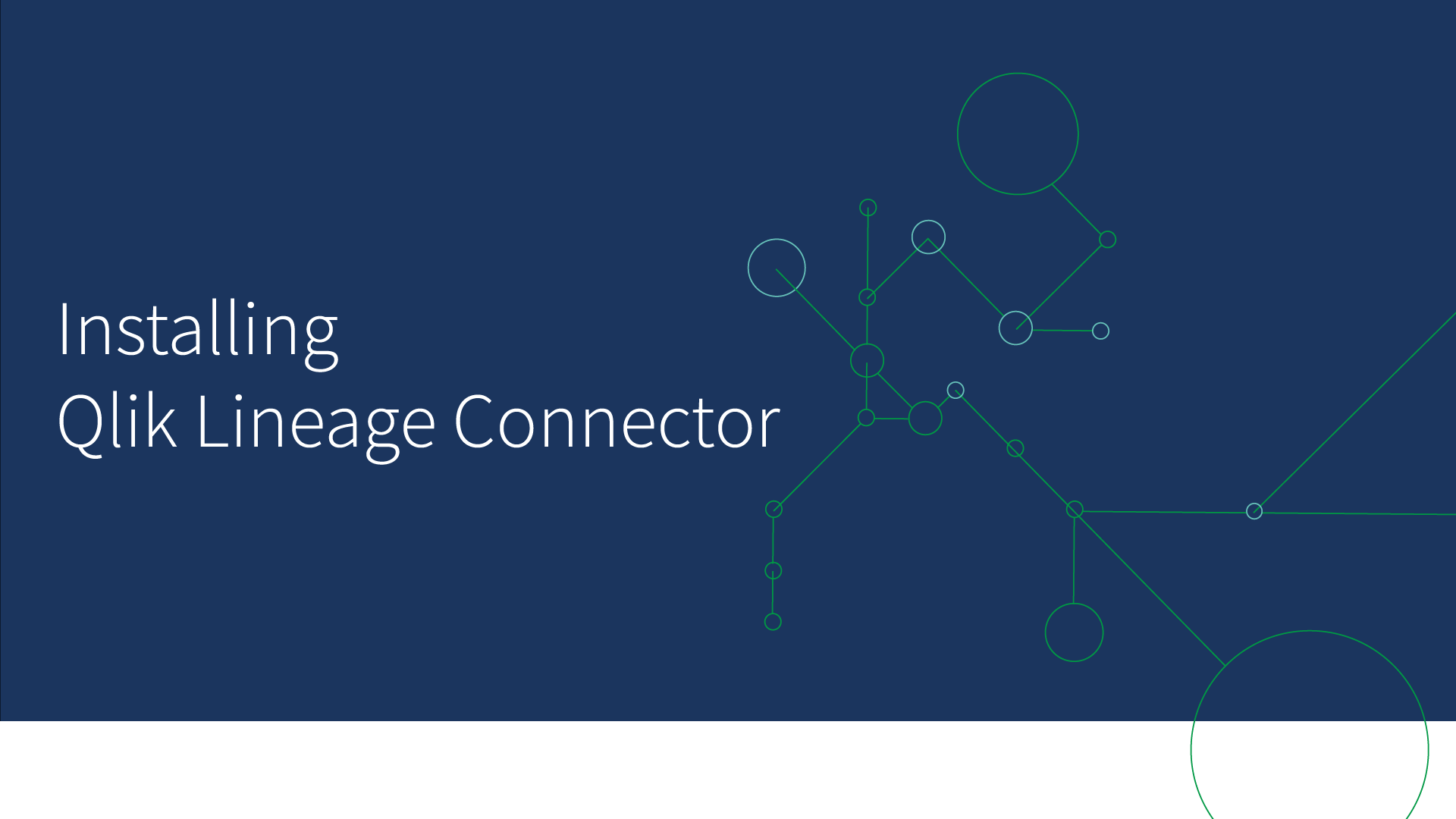
Требования к Qlik Lineage Connectors
Qlik Lineage Connectors может сосуществовать с инструментами бизнес-аналитики на одном сервере. Объем памяти, используемый Qlik Lineage Connectors, прямо пропорционален количеству объектов и файлов в среде, которую планируется охватить. Так как Qlik Lineage Connectors используют только метаданные, связанные с решением, они, как правило потребляют значительно меньше ресурсов, чем системы, к которым они подключаются.
| Платформы |
Windows 10 или Windows Server (с .NET 4.7.2 или более новой версии) |
|---|---|
| Процессоры (ЦП) |
Двухъядерный ЦП 1,6 ГГц |
| Память (ОЗУ) |
2 ГБ Требования к памяти напрямую зависят от объема анализируемых данных. |
| Пространство на диске |
2 ГБ Qlik Lineage Connectors предъявляет облегченные требования к хранению; проанализированные журналы приложения и наборы результатов графиков сохраняются на диске, а затем в потоковом режиме передаются в Qlik Cloud. |
| PowerShell | 5.1 по умолчанию устанавливается в ОС Windows 10, если включены автоматические обновления. |
| TLS |
1.2 или новее По умолчанию Qlik Lineage Connectors используют порт 4114 с TLS1.2. Если используется проверка подлинности NTLM, также используется порт 4115. Для обмена данными с внешними системами Qlik Lineage Connectors по умолчанию используют TLS 1.2, но могут переходить на TLS 1.0/1.1 по запросу сервера. |
| Криптография системы |
Qlik Cloud для правительства поддерживает использование Qlik Lineage Connectors, только когда настроено выполнение Windows в режиме работы, утвержденном FIPS 140-2 (режим FIPS). Чтобы включить режим FIPS, включите политику Windows. Криптография системы. Используйте совместимые с FIPS алгоритмы для шифрования, хэширования или подпиcывания. Для получения дополнительной информации см. шаг 3 процедуры Использование Windows в режиме работы, утвержденном FIPS 140-2. Примечание к информацииУстановка дополнительных модулей не требуется (шаги 1 и 2). Qlik Lineage Connectors используют только модули, уже имеющиеся в Windows и включенные в список проверенных модулей. Qlik Lineage Connectors обеспечивают использование только проверенных FIPS криптографических алгоритмов через среду выполнения .NET Runtime (шаг 4).
|
Установщик Qlik Lineage Connectors
Для установки Qlik Lineage Connectors необходимо запустить установщик. Чтобы загрузить установочный пакет, щелкните по меню профиля пользователя, выберите Настройки и откройте Инструменты. Найдите Qlik Lineage Connector и нажмите Загрузить. По умолчанию приложение устанавливается на диск C:/Program Files, данные и журналы сохраняются в общей папке ProgramData.
Выполните следующие действия.
-
Сохраните пакет установки на локальном диске и запустите setup.exe, чтобы начать установку.
- Выберите Далее, чтобы продолжить.

-
Прочитайте лицензионное соглашение для пакета ПО Qlik Lineage Connectors; Выберите Принимаю и нажмите Далее, чтобы продолжить установку.

-
Оставьте папку установки по умолчанию (C:\ProgramFiles\Qlik\LineageConnector\) или выберите другое местоположение и нажмите кнопку Далее.

-
Нажмите кнопку Далее, чтобы начать установку Qlik Lineage Connectors.
Подтвердите установку Qlik Lineage Connectors.

-
В окне вывода консоли регистрируются процессы установки. Введите Имя пользователя и Пароль учетной записи службы для запуска Qlik Lineage Connectors в диалоговом окне. Пароль должен содержать не меньше 7 буквенно-цифровых символов и минимум один специальный символ (например, ! @ # ?).
Это учетные данные сервера для входа в учетную запись службы, которая будет запускать Qlik Lineage Connectors. Нажмите кнопку ОК.
Примечание к информацииУчетная запись службы используется для доступа к файлам и журналам, используемым в решении для бизнес-аналитики. Например, эта учетная запись службы в QlikView или QlikSense должна иметь права доступа того же или более высокого уровня по сравнению с учетной записью службы QlikView Publisher или Qlik Sense. Рекомендуется использовать учетные данные той же учетной записи службы, что и для служб Qlik. Во время загрузки Qlik Lineage Connectors из этих файлов будут извлекаться метаданные или сведения о происхождении. Для получения этой информации требуется достаточно высокий уровень доступа.

-
Создайте пароль привилегированного пользователя для параметров Qlik Lineage Connectors.

-
Создайте внутреннюю учетную запись администратора Qlik Lineage Connectors и нажмите кнопку ОК. Эти учетные данные будут использоваться для доступа к Qlik Lineage Connectors на экране входа. (См. Выполните вход, используя учетные данные администратора, созданные при установке.)

-
Нажмите Закрыть по завершении установки.

Вызов и запуск Qlik Lineage Connectors
При установке Qlik Lineage Connectors файлы программы извлекаются в корневой каталог установки, создается служба под именем Qlik Lineage Connector Service. Служба работает в локальной системе учетной записи по умолчанию. Это можно выявить в разделе «Службы» ОС Windows. Теперь служба Qlik Lineage Connectors установлена и работает в локальной системе учетной записи по умолчанию.
Qlik Lineage Connectors можно вызвать следующими способами:
-
в веб-браузере, используя URL-адрес https://localhost:4114 или http://<имя_сервера>:4114
-
с помощью ярлыка программы в ОС Windows на компьютере, где выполнена установка: Qlik Lineage Connector
После этого должна открыться страница входа в Qlik Lineage Connectors, что указывает на успешную установку.
Выполните следующие действия.

Обмен данными и настройки портов
Qlik Lineage Connectors работает в качестве веб-службы на компьютере, на которой выполнена установка. Порт 4114 используется по умолчанию, но его можно изменить в файле конфигурации. У пользователей должен быть доступ к этому порту на их компьютерах. Для получения дополнительной информации см. раздел Изменение конфигурации сервера.
Для исходящей передачи информации Qlik Lineage Connectors требуется подключение к разным портам, используемым в каждой отдельной системе. См. документацию, предоставляемую вместе с инструментами для бизнес-аналитики и исходными системами. Также необходимо включить Service Message Block (SMB), чтобы обеспечить доступ к папкам с использованием общих путей UNC (Universal Naming Convention).
Входящая передача данных зависит от того, подразумевается ли доступ к Qlik Lineage Connectors со стороны пользователей, находящихся за пределами сервера. По умолчанию используется порт 4114, и если планируется использовать проверку подлинности Windows NT LAN Manager (NTLM), отдельная конечная точка работает в фоне через порт 4115 по умолчанию.
Порты можно изменить на любые предпочитаемые. Если сервер является выделенным для Qlik Lineage Connectors, то можно использовать порты 80/8080 или 443/4443.
Если используются уведомления по электронной почте, требуется доступ к серверу Simple Mail Transfer Protocol (SMTP). Если используются перехватчики Slack, Qlik Lineage Connectors требуется возможность подключения к slack.com через Интернет.
Изменение конфигурации сервера
Используемые по умолчанию порты и настройки Qlik Lineage Connectors можно изменять путем редактирования файла конфигурации.
Файл конфигурации сервера представляет собой структуру JSON. Файл конфигурации службы по умолчанию располагается в корневом каталоге установки: C:\ProgramData\Qlik\LineageConnector\ svc.configНиже приводится пример конфигурации со значениями по умолчанию.
- Перед редактированием необходимо остановить службу.
Файл конфигурации имеет формат XML и содержит указатель на каталог и пароль для доступа к файлу служб. Ниже приводится пример конфигурации.
<configuration>
...
<appSettings>
<DataDirectory value="" />
<DbPassword value="" />
<appSettings>
<configuration>
{
"Host": "*",
"Port": 4114,
"UseTLS": true,
"AuditLog": false,
"AuditLogLevel": "Full",
"Authentication": "Internal",
"HeaderUser": "x-nod-user",
"HeaderGroup": "x-nod-group",
"HeaderResolveADGroups": true,
"NtlmUrl": "https://localhost:4115/ntlm/token",
"NtlmPort": 4115,
"DisableScheduler": false
}
Конфигурация службы Qlik Lineage Connectors
Обмен данными с Qlik Cloud может быть нарушен из-за параметров локальной сети. Если в сети используются прокси-серверы или другие локальные ограничения, может потребоваться изменить конфигурацию службы Qlik Lineage Connectors, чтобы наладить обмен данными с клиентом Qlik Cloud.
Файл конфигурации XML и его расположение по умолчанию: C:\Program Files\Qlik\LineageConnector\QLCService.exe.config.
Это конфигурация по умолчанию:
Чтобы использовать конфигурацию сети по умолчанию в соответствии с глобальной политикой/политикой Windows, раскомментируйте параметры прокси-сервера <system.net>. Если проблемы с обменом данными сохраняются после внесения этих изменений, обратитесь к администратору сети для получения информации о конфигурациях прокси-серверов и других сетевых ограничений.
Дополнительный системный доступ для Qlik Lineage Connectors
Могут потребоваться дополнительные шаги конфигурации, чтобы обеспечить доступ к инструменту бизнес-аналитики и средам источников данных для извлечения всех доступных метаданных.
QlikView
Дополнительные права доступа не требуются.
Qlik Sense
Qlik Lineage Connectors будет запрашивать экспортированный доверенный сертификат Консоль управления Qlik (QMC) для разрешения вызовов API. Кроме того, учетная запись службы должна быть наделена правами RootAdmin, чтобы обеспечить полный доступ при вызовах API. По этой причине, лучше всего запускать Qlik Lineage Connectors с использованием той же учетной записи службы, что и для запуска служб Qlik, путем добавления ее в группу локальных администраторов на сервере.
Qlik NPrinting
Доступ к Qlik NPrinting настраивается через строку подключения к базе данных PostgreSQL, используемой в Qlik NPrinting. В дополнение к учетным данным, необходимо добавить DNS/IP системы Qlik Lineage Connectors' в список разрешенных конфигураций хоста Qlik NPrinting. В производственной среде необходимо настроить отдельного пользователя Postgres для работы с Qlik Lineage Connectors.
Открытие POSTGRES для внешних подключений
Если серверы Qlik Lineage Connectors и Qlik NPrinting установлены на разных компьютерах, необходимо настроить в экземпляре Qlik NPrinting PostgreSQL возможность приема внешних подключений.
Файлы конфигурации располагаются на сервере Qlik NPrinting в папке: %ProgramData%\NPrinting\data\
В файле postgresql.conf: раскомментируйте или добавьте listen_address, указав значение знака подстановки (*):
Listen_address в postgresql.conf

Добавьте запись хоста в файл pg_hba.conf, чтобы разрешить IP-адрес сервера Qlik Lineage Connectors:
Добавление IP-адреса сервера Qlik Lineage Connectors в список разрешенных

Tableau
В процессе настройки коннектора указывается пользователь Tableau: напрямую с использованием учетных данных или путем указания Personal Access Token. Указанный пользователь Tableau должен быть администратором сайта или иметь подобные права на извлечение содержимого.
Snowflake
Учетная запись Snowflake должна быть наделена административными правами AccountAdmin для баз данных, которые требуются для работы Qlik Lineage Connectors. Проверка подлинности в учетной записи Snowflake настраивается путем ввода имени пользователя/пароля в полях конфигурации коннектора.
MS SQL
Учетная запись, используемая для подключения к серверу MS SQL, должна обладать правами системного администратора. В ходе настройки коннектора в Qlik Lineage Connectors необходимо ввести строку подключения. Это позволяет администратору Qlik Lineage Connectors принять решение о том, следует ли использовать внутреннюю проверку подлинности с использованием учетной записи службы Qlik Lineage Connectors или необходимо указать конкретного пользователя базы данных.
Oracle
Учетной записи, используемой для подключения к серверу Oracle, необязательно должна быть назначена роль системного администратора, но обнаруживаемые объекты базы данных ограничены разрешениями пользователя. При настройке коннектора Oracle вводится строка подключения. На этом этапе администратор может принять решение о том, следует ли использовать внутреннюю проверку подлинности с использованием учетной записи службы или необходимо указать конкретного пользователя базы данных.
Обновление Qlik Lineage Connectors
Qlik Lineage Connectors можно обновить на компьютере Windows, на котором выполнена установка.
Выполните следующие действия.
-
Откройте Qlik Lineage Connectors и выполните вход с учетными данными администратора.
- Нажмите на значок
, чтобы открыть окно О Qlik Lineage Connectors. Уведомление на значке «Информация» указывает на наличие более новой версии. Откроется информационное окно Текущая версия. Если используется не самая актуальная версия, доступен вариант действия Загрузить самую последнюю версию: x.x.x. Нажмите на ссылку, чтобы загрузить самую последнюю версию.
-
Нажмите клавишу Windows, сочетание клавиш Windows + S или нажмите кнопкой мыши в окне поиска на панели задач, а затем введите «установка и удаление программ».
- Выберите Qlik Lineage Connectors в списке установленных приложений и нажмите Удалить.
- Выберите загруженный файл QlikLineageConnectorSetup.msi и выполняйте инструкции на экранах настройки: введите пароль из учетных данных администратора службы, когда появится запрос. Обновление устанавливается автоматически, при этом настроенные проекты и коннекторы сохраняются.
Удаление Qlik Lineage Connectors
Qlik Lineage Connectors можно удалить с компьютера Windows с помощью служебной программы Установка и удаление программ.
Выполните следующие действия.
-
Нажмите клавишу Windows, сочетание клавиш Windows + S или нажмите кнопкой мыши в окне поиска на панели задач, а затем введите «установка и удаление программ» или «программы и компоненты» и нажмите «Установка и удаление программ».
- Выберите Qlik Lineage Connectors в списке установленных приложений и нажмите Удалить.
